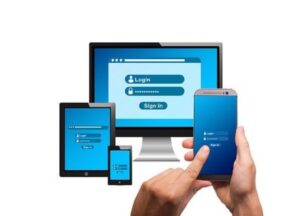Cómo solucionar cuando Outlook sigue pidiendo la contraseña en Windows 10 y 11
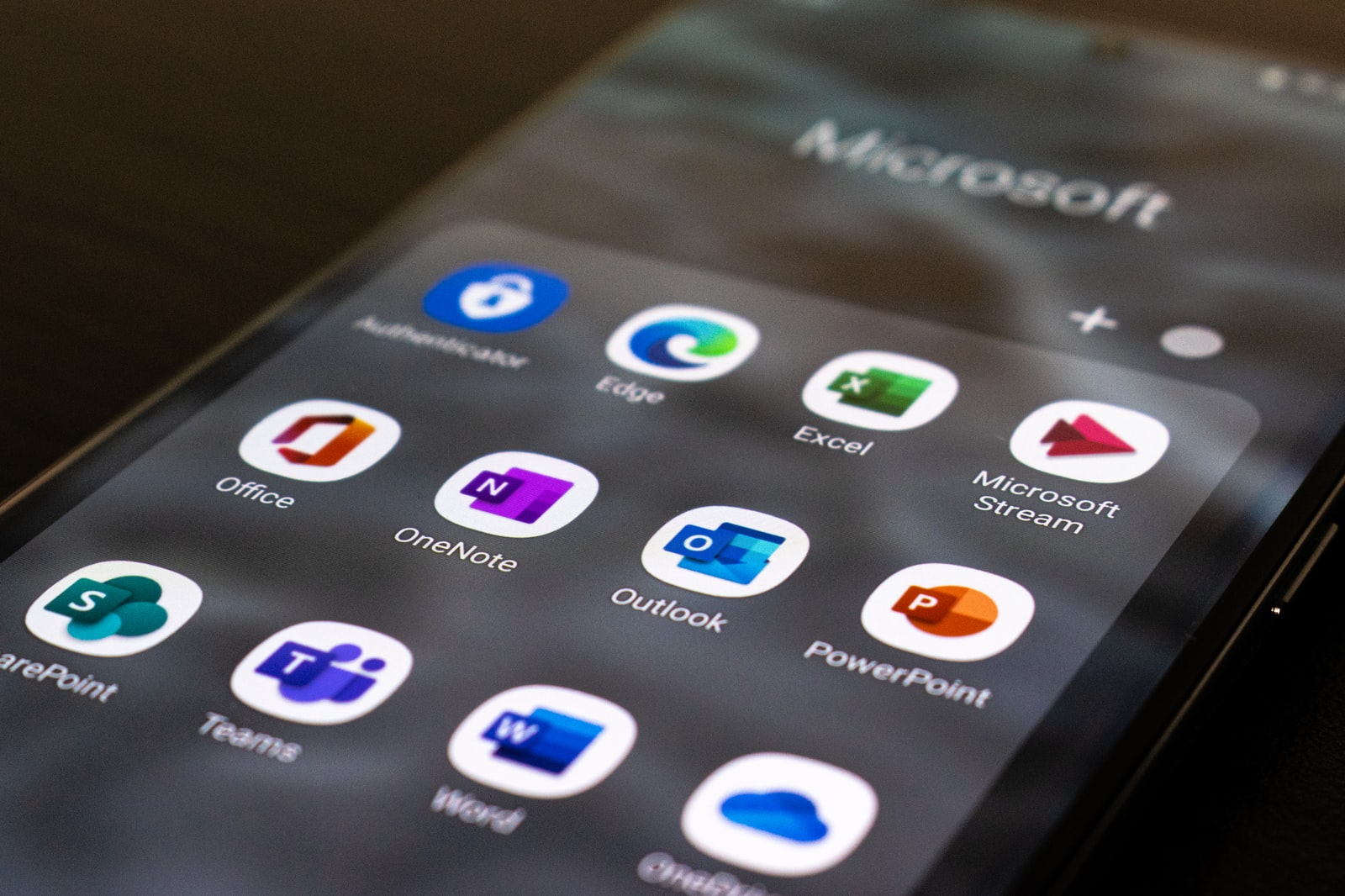
junio 10, 2022
Microsoft Outlook se destaca por ser un correo electrónico popular a nivel mundial. Sin embargo, ocasionalmente pueden surgir problemas con la función de búsqueda o un problema con la aplicación en sí, entre ellos, cuando esta sigue pidiendo la contraseña de inicio de sesión. Entonces, para evitar esta última, vamos a ver cómo solucionar que Outlook siga pidiendo la contraseña en Windows 10 y 11
Outlook en Windows 10 y 11
Outlook ofrece muchas facilidades, es por ello que, tenerlo a la mano es importante, donde al hacer un simple clic ya ingreses a él. Pero si te pide la contraseña una y otra vez, puede ser algo molesto, pero esto tiene solución, veamos algunas formas de corregir:
Iniciar Outlook en Modo Seguro
Con este podrás ejecutar la aplicación sin complementos. Lo que quiere decir que, puedes determinar si uno de esos perfiles de Outlook es responsable de las repetidas solicitudes de contraseña.
Entonces, mantén presionada la tecla CTRL y dale doble clic en el acceso directo de Outlook para iniciar Outlook en modo seguro. Luego, haz clic en Sí cuando se te solicite.
Además, si Outlook no te solicita la contraseña en el modo seguro, deberás deshabilitar todos los complementos para aislar el que causa el problema, para ello:
- Desde la aplicación de Outlook, dale clic en el menú Archivo que está en la parte superior
- Luego, selecciona Opciones en el panel izquierdo
- En la siguiente ventana, navega a la pestaña Complementos
- Enseguida, usa el menú desplegable junto a Administrar y seleccione Complementos COM
- Con esto, dale clic en el botón Ir
- Por último, desmarca las casillas para deshabilitar complementos y dale clic en Aceptar, eso es todo
Eliminar la contraseña de Outlook en Windows
Windows guarda todas las contraseñas de inicio de sesión de tu aplicación en algo llamado Credential Manager. Entonces, si has cambiado recientemente tu contraseña y si Credential Manager tiene una clave incorrecta, debes:
- Abre el menú Inicio, escribe Panel de control y presione Entrar
- Desde allí, cambia el tipo de vista a iconos y ve a Credential Manager
- Luego, dale clic en Credenciales de Windows y allí encontrarás tu contraseña debajo de Credenciales genéricas
- Finalmente, expande tus detalles de inicio de sesión de Outlook y dale clic en Eliminar, ahora vuelve a iniciar sesión
Habilitar Recordar Contraseña
En caso de no tener habilitada la opción Recordar contraseña, debes:
- Presione la tecla de Windows + S para abrir la Búsqueda de Windows, escribe panel de control y presione Entrar
- Luego, en la ventana del Panel de control, cambia el tipo de vista a iconos y ve a Correo
- En la siguiente ventana, dale clic en Cuentas de correo electrónico
- Ahora, en la pestaña Correo electrónico, selecciona tu cuenta de Outlook y dale clic en Cambiar
- Por último, en Información de inicio de sesión, marca la casilla de verificación que dice Recordar contraseña y presione Siguiente para guardar los cambios
De esta forma, podríamos decir que se debe solucionar el inconveniente, al igual que puedes tratar de cambiar a una conexión con internet estable y por supuesto, de actualizar el programa antivirus.
Esperamos que funcione… ¡suerte!